
USB Type-C เป็นอนาคตที่ชัดเจน แต่การก้าวไปสู่อนาคตไม่ใช่เรื่องที่เจ็บปวดเสมอไปและ USB-C มีปัญหามากมาย นี่คือบางสิ่งที่ผู้ใช้ USB-C ใหม่ทุกคนจำเป็นต้องรู้
ที่เกี่ยวข้อง: อธิบาย USB Type-C: USB-C คืออะไรและทำไมคุณถึงต้องการ
โทรศัพท์ Android รุ่นใหม่ส่วนใหญ่ใช้ USB-C แล็ปท็อปของ Apple ใช้พอร์ตนี้โดยเฉพาะและเป็นเรื่องปกติมากขึ้นที่จะเห็นพอร์ตดังกล่าวอย่างน้อยหนึ่งพอร์ตในพีซีเครื่องใหม่ แต่ไม่ใช่ว่าพอร์ต USB-C ทุกพอร์ตจะเหมือนกันและไม่ใช่ทุกสาย USB-C ที่คุณสามารถซื้อได้จะทำงานในลักษณะเดียวกัน
หากคุณมีพอร์ต USB-C เป็นครั้งแรกสิ่งที่ควรระวังมีดังนี้
สายเคเบิลที่ไม่ถูกต้องอาจทำให้อุปกรณ์ของคุณทอดได้
นี่เป็นสิ่งเร่งด่วนที่สุดที่ผู้ใช้ USB-C ใหม่ต้องเรียนรู้ ใน USB รุ่นก่อน ๆ สายเคเบิลนั้นค่อนข้างเป็นสายเคเบิล แน่นอนว่าหากคุณเสียบสาย USB 1 เข้ากับพอร์ต USB 2 มันอาจใช้งานไม่ได้หรืออย่างน้อยก็ใช้ได้ดี - แต่นั่นคือขอบเขตของมัน ผู้คนส่วนใหญ่ไม่จำเป็นต้องคิดว่าจะซื้อสายเคเบิลใด
นั่นไม่ใช่กรณีของ USB-C และการเพิกเฉยต่อสิ่งนี้อาจทำให้คุณเสียค่าใช้จ่ายมาก
ปัญหานี้เกิดเฉพาะกับสายเคเบิลที่มีขั้วต่อ USB-A รุ่นเก่าที่ปลายด้านหนึ่งและขั้วต่อ USB-C ใหม่ที่อีกด้านหนึ่ง (หากคุณไม่ทราบว่า USB-A คือปลั๊ก USB แบบดั้งเดิมที่เราใช้กันมานานหลายปีแล้ว) แต่อุปกรณ์ USB-C (และสายเคเบิล) รองรับการชาร์จที่เร็วกว่า USB-A ตัวอย่างเช่นหากคุณเสียบอุปกรณ์ USB-A (เช่นโทรศัพท์มือถือ) เข้ากับพอร์ต USB-C โดยใช้สายใดสายหนึ่งโทรศัพท์อาจใช้พลังงานมากเกินไปทอดโทรศัพท์พอร์ต USB-C หรือแม้กระทั่ง คอมพิวเตอร์.
เพื่อความเป็นธรรมสายเคเบิลที่ผลิตอย่างถูกต้องสามารถมีตัวต้านทานแบบอินไลน์เพื่อป้องกันไม่ให้สิ่งนี้เกิดขึ้น ปัญหาคืออาจเป็นเรื่องยากมากที่จะหาว่าสายเคเบิลใดดีและไม่ดีเว้นแต่คุณจะซื้อจากผู้จำหน่ายที่เชื่อถือได้ซึ่งมีข้อกำหนดทางเทคนิคที่ดี
คริสเพื่อนร่วมงานของฉันอธิบายไว้ วิธีซื้อสาย USB-C ที่ไม่ทำให้อุปกรณ์ของคุณเสียหาย ดังนั้นฉันจะไม่แฮชซ้ำที่นี่มากเกินไป แต่สิ่งสำคัญคือต้องจำไว้ว่าสาย USB-C บางสายไม่ได้สร้างขึ้นอย่างเท่าเทียมกันและขึ้นอยู่กับคุณในฐานะผู้บริโภคที่จะตรวจสอบให้แน่ใจว่าสิ่งที่คุณกำลังซื้อนั้นเข้ากันได้กับอุปกรณ์ สมมติว่าสายเคเบิลไม่เป็นไรเพราะมันพอดีไม่ดีพออีกต่อไปลองดูแหล่งข้อมูลเช่น USBcCompliant.com เพื่อให้แน่ใจว่าสายเคเบิลของคุณจะไม่ก่อให้เกิดปัญหาใด ๆ
ที่เกี่ยวข้อง: ระวัง: วิธีซื้อสาย USB Type-C ที่จะไม่ทำให้อุปกรณ์ของคุณเสียหาย
พอร์ต USB-C บางพอร์ตไม่เหมือนกัน
ด้วย USB-A สิ่งต่าง ๆ ค่อนข้างง่าย: โดยพื้นฐานแล้วอะไรก็ตามที่คุณสามารถเสียบได้จะใช้งานได้ นั่นไม่ใช่ลักษณะของ USB-C: อะแดปเตอร์และสายเคเบิลอาจใช้งานได้หรือไม่ได้ขึ้นอยู่กับคุณสมบัติที่อุปกรณ์ของคุณนำเสนอ และสายเคเบิลส่วนใหญ่ในตลาดรองรับ USB 2.0 มากกว่า USB 3.0 หรือ 3.1
หมายเหตุบรรณาธิการ: เราไม่สามารถพูดเกินจริงได้มากพอสาย USB-C ส่วนใหญ่ในตลาดเป็น USB 2.0 แทนที่จะเป็น 3.1 เนื่องจากได้รับการออกแบบมาเพื่อการชาร์จเท่านั้น หากคุณจำเป็นต้องใช้เพื่อสิ่งอื่นเช่นการเชื่อมต่ออุปกรณ์หรือการถ่ายโอนข้อมูลอุปกรณ์เหล่านี้จะใช้งานไม่ได้หรือช้ามาก ตรวจสอบให้แน่ใจว่าคุณซื้อสายเคเบิลที่ถูกต้อง เราแนะนำ พื้นฐานของ Amazon สายเคเบิล
ความซับซ้อนที่นี่ถูกนำมาใช้โดยโหมดทางเลือกซึ่งใช้ฟอร์มแฟคเตอร์ USB-C เพื่อนำเสนอคุณสมบัติเพิ่มเติม ตัวอย่างเช่น Thunderbolt 3 เป็นการทำงานร่วมกันระหว่าง Intel และ Apple ที่ให้ความเร็วในการถ่ายโอน 40 gbps ซึ่งเร็วกว่ามาตรฐาน USB 3.1 สี่เท่าและรองรับจอภาพ 4K สองจอที่เชื่อมต่อกับพอร์ตเดียว แต่เฉพาะอุปกรณ์ที่สร้างขึ้นเพื่อให้เข้ากันได้กับ Thunderbolt 3 เท่านั้นที่สามารถรับความเร็วเหล่านั้นได้และแม้ว่าคุณจะมีสายเคเบิลที่รองรับ Thunderbolt 3 เท่านั้น
คุณยังสับสน?
มีโหมดทางเลือกอื่น ๆ อีกสองสามโหมดเช่น HDMI และ MHL เช่นทั้งคู่อนุญาตให้เชื่อมต่อจอแสดงผลบางประเภทได้ นอกจากนี้ยังมี DisplayPort ซึ่งมาพร้อมกับ ThunderBolt 3 แต่ยังนำเสนอแยกต่างหากในอุปกรณ์บางอย่าง แล็ปท็อปของคุณมี DisplayPort หาก มีไอคอนรูปตัว D ถัดจากพอร์ต USB-C ของคุณ แต่ก็อาจมีและไม่มีไอคอนนั้นด้วย
หากคุณวางแผนไว้ เชื่อมต่อจอแสดงผลภายนอกกับแล็ปท็อปของคุณ คุณจำเป็นต้องทราบว่าโหมดทางเลือกใดที่อุปกรณ์ของคุณรองรับและซื้อจอแสดงผลหรืออะแดปเตอร์ที่รองรับโหมดนั้น
มีพอร์ต USB-C หลายอย่าง อาจ เสนอนอกเหนือจาก USB และการค้นหาว่าอุปกรณ์และอะแดปเตอร์ใดทำงานได้นั้นขึ้นอยู่กับคุณ คุณสามารถโต้แย้งได้ว่านี่เป็นสิ่งที่ดีเพราะมันทำให้พอร์ต USB-C มีความยืดหยุ่น อย่างไรก็ตามสำหรับผู้ใช้ส่วนใหญ่นี่เป็นเพียงความสับสน: สายเคเบิลและอุปกรณ์ที่เสียบเข้ากับปลั๊กอาจใช้งานได้หรือไม่ได้ และการค้นหาว่าสิ่งใดได้ผลหมายถึงการใช้เวลาพอสมควรในการเสียบคำเช่น“ MHL” และ“ Thunderbolt 3” เข้ากับ Google
นั่นเป็นความคิดของฉันเกี่ยวกับช่วงเวลาที่ดี แต่อาจไม่ใช่ของคุณ
Dongle Hell เป็นของจริง
เปลี่ยนไปใช้อุปกรณ์ที่มี เท่านั้น พอร์ต USB-C ค่อนข้างยุ่งยาก ฉันรู้เพราะฉันเป็นผู้ใช้ MacBook Pro
นี่คือปัญหา คนส่วนใหญ่เก็บสาย USB สำหรับสิ่งต่างๆเช่นโทรศัพท์ฮาร์ดไดรฟ์ e-reader เครื่องพิมพ์และอื่น ๆ ในช่วงหลายปีที่ผ่านมา การเปลี่ยนไปใช้ USB-C หมายความว่าสายเหล่านั้นไม่ได้เสียบเข้ากับแล็ปท็อปของคุณโดยตรงอีกต่อไป
คุณมีสองทางเลือก อันดับแรกคือการเปลี่ยนสายเคเบิลทั้งหมดของคุณด้วยสาย USB-C เป็นระเบียบเรียบร้อย แต่หมายถึงอาจมีการเปลี่ยนสายเคเบิลจำนวนมาก ตัวเลือกที่สองคือซื้ออะแดปเตอร์ธรรมดาสองสามตัว เช่นนี้ และใช้สายเคเบิลเก่าของคุณ ซึ่งหมายถึงการติดตามดองเกิลสองสามตัว แต่ทำให้งานเสร็จเร็ว

แต่นั่นเป็นเพียง USB มีดองเกิลที่เป็นไปได้มากกว่าสำหรับสิ่งต่างๆเช่นอีเธอร์เน็ตและจอแสดงผล ตามที่ระบุไว้ข้างต้นไม่ใช่ว่าพอร์ต USB-C ทุกพอร์ตรองรับโปรโตคอลการแสดงผลเดียวกันดังนั้นคุณต้องซื้อพอร์ตที่ใช้งานได้กับอุปกรณ์ของคุณ หมายความว่าการซื้อดองเกิลที่เข้ากันได้อาจเป็นเรื่องยากและการซื้ออุปกรณ์เหล่านี้ทั้งหมดอาจมีราคาแพงอย่างรวดเร็ว และถ้าคุณพกพาแล็ปท็อปไปรอบ ๆ และเชื่อมต่อกับจอแสดงผลหรือโปรเจคเตอร์ประเภทต่างๆล่ะ? ดองเกิลเพิ่มเติม
แต่มีจุดสว่างในโลก USB-C นั่นคือแท่นวาง USB-C สิ่งเหล่านี้ดีมากหากบางครั้งคุณเชื่อมต่อแล็ปท็อปของคุณกับอุปกรณ์หลายเครื่องเพื่อใช้งานเช่นเดสก์ท็อปเช่นจอแสดงผลเมาส์คีย์บอร์ดและอื่น ๆ พอร์ต USB-C หนึ่งพอร์ตสามารถเชื่อมต่อได้ทุกประเภทซึ่งหมายความว่าคุณสามารถเชื่อมต่อแล็ปท็อปของคุณได้โดยเสียบสายเคเบิลเส้นเดียว Micheal เพื่อนร่วมงานของฉัน สรุปสิ่งที่ดีที่สุดบางส่วน ที่ ReviewGeek และฉันขอแนะนำให้คุณตรวจสอบว่าคุณต้องการใช้พอร์ตเดียวบนแล็ปท็อปของคุณสำหรับทุกอย่างที่โต๊ะทำงานของคุณหรือไม่
ทางออกที่ดีที่สุดของคุณคือสาย AmazonBasics
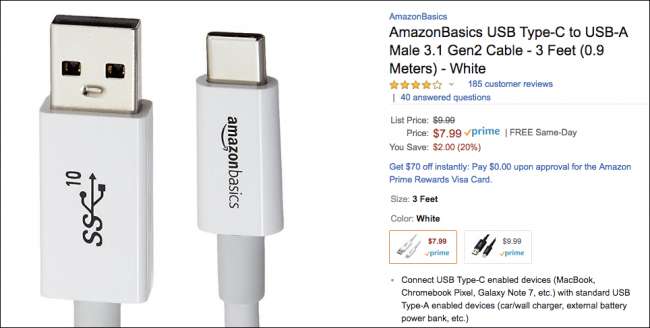
เรากลัวคุณมามากพอแล้ว ณ จุดนี้คุณอาจกังวลเกี่ยวกับการเสียบสาย USB-C แบบสุ่มเข้ากับอุปกรณ์ของคุณและนั่นเป็นสิ่งที่ดี แต่เราไม่ควรปล่อยให้คุณโดยไม่มีทางแก้ไขและเราจะไม่ทำอย่างนั้น
ทางออกที่ดีที่สุดสำหรับสายเคเบิลเกือบทุกสายรวมถึงสาย USB-C คือการซื้อ สาย AmazonBasics - ไม่เพียงแค่ราคาไม่แพงเท่านั้น แต่ยังมีความสอดคล้องกันและที่สำคัญที่สุดรายชื่อใน Amazon มีป้ายกำกับความเร็วอย่างชัดเจน คุณจะเห็นในภาพหน้าจอด้านบนว่าสายเคเบิลนั้นมีข้อความว่า“ SS” สำหรับ SuperSpeed และ รายชื่อบอกอย่างชัดเจน ขั้วต่อใดอยู่ที่ปลายแต่ละด้านและระบุว่า“ 3.1” สำหรับความเร็ว USB 3.1
รายชื่อสายเคเบิลสำหรับผู้ผลิตแบบสุ่มส่วนใหญ่มักจะฝังข้อมูลและใช้ Buzzwords ที่ไม่มีความหมายและคุณจะไม่มีทางรู้ว่าจะได้รับคุณภาพใด จากประสบการณ์ของเราเราขอแนะนำ Amazon Basics






